Win10窗口卡住?解決實用技巧!(圖文攻略)
Win10窗口卡住?解決實用技巧!在使用Win10系統的過程中,有時候我們會遇到窗口卡住的情況,這時候我們該如何解決呢?本篇文章將從游戲攻略的角度出發,為大家提供實用技巧,幫助大家輕松解決窗口卡住的問題。一、使用任務管理器結束進程當窗口卡住的時候,我們可以使用任務管理器結束進程。首先,按下Ctrl+Shift+Esc組合鍵,打開任務管理器。然后,找到卡住的窗口所屬的進程,右鍵點擊該進程,選擇“結束
Win10窗口卡住?解決實用技巧!
在使用Win10系統的過程中,有時候我們會遇到窗口卡住的情況,這時候我們該如何解決呢?本篇文章將從游戲攻略的角度出發,為大家提供實用技巧,幫助大家輕松解決窗口卡住的問題。
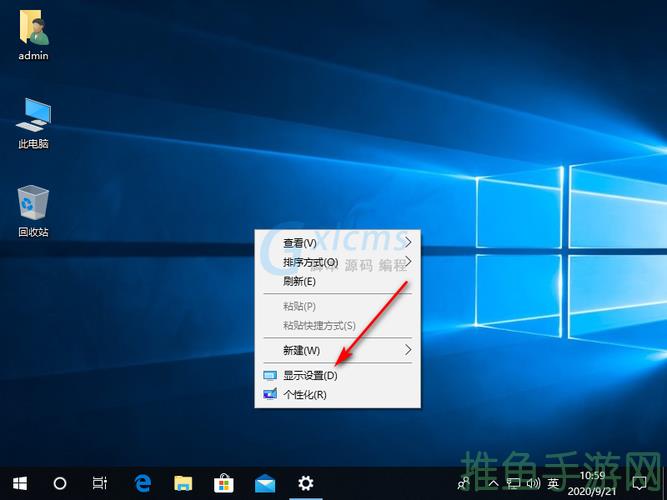
一、使用任務管理器結束進程
當窗口卡住的時候,我們可以使用任務管理器結束進程。首先,按下Ctrl+Shift+Esc組合鍵,打開任務管理器。然后,找到卡住的窗口所屬的進程,右鍵點擊該進程,選擇“結束任務”。這樣就可以解決卡住的窗口問題。
二、使用Alt+F4組合鍵關閉窗
如果窗口卡住的時候任務管理器無法打開,我們可以使用Alt+F4組合鍵來關閉窗口。首先,點擊卡住的窗口,使其處于活動狀態。然后,按下Alt+F4組合鍵,會彈出窗口關閉對話框,選擇“關閉”,就可以關閉這個卡住的窗口。
三、重啟Windows Explorer
有時候窗口卡住的原因是Windows Explorer出現了問題。這時候,我們可以重啟Windows Explorer來解決問題。首先,按下Ctrl+Shift+Esc組合鍵,打開任務管理器。然后,在“進程”選項卡里找到“Windows Explorer”進程,右鍵點擊,選擇“結束任務”。接著,點擊任務管理器左上角的“文件”選項,選擇“運行新任務”。在彈出的窗口中輸入“explorer.exe”,點擊確定,就可以重啟Windows Explorer了。
四、升級顯卡驅動
如果窗口卡住的原因是顯卡驅動過舊或有問題,我們可以嘗試升級顯卡驅動來解決問題。首先,打開設備管理器,找到你的顯卡。右鍵單擊顯卡,選擇“屬性”,在彈出的對話框中選擇“驅動程序”,點擊“更新驅動程序”,按照提示進行操作即可。
五、重啟電腦
如果以上方法都無法解決窗口卡住的問題,我們可以嘗試重新啟動電腦。重啟電腦能夠使系統重新加載所有的驅動和進程,有可能解決卡住的窗口問題。
六、注意軟件的兼容性
有些軟件可能不兼容Win10系統,安裝這些軟件可能會導致窗口卡住的問題。因此,在安裝軟件的時候,我們需要注意軟件的兼容性。
以上就是Win10窗口卡住?解決實用技巧!(圖文攻略)的全部內容了,更多教程請繼續關注趣百科。
標簽(TAG)
























